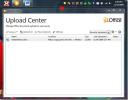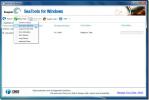Kako odstraniti imena bližnjic na namizju za izboljšanje estetike
Namizje je eno najdragocenejših mest v sistemu Windows. Omogoča vam takojšen dostop do pogosto uporabljenih programov, datotek in map in te bližnjice lahko organizirate, če želite. Privzeto namizje Windows prikaže naslov pod vsako ikono bližnjice, ki jo ustvarite, kar vam omogoča hitro prepoznavanje elementov, ki jih želite odpreti. Čeprav lahko ikone bližnjic preprosto preimenujete, Microsoftov operacijski sistem ne ponuja možnosti, da bi besedilo bližnjice v celoti odstranili. Če želite poenostaviti prikaz ikon na namizju sistema Windows, recimo, da bi spodbudili estetiko, lahko te nalepke odstranite z ikon na namizju s preprostim trikom.
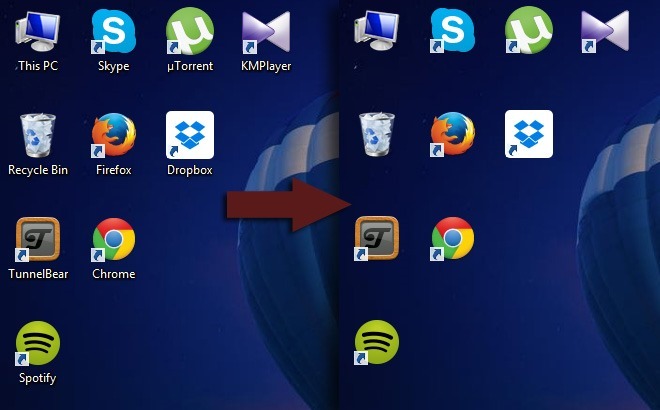
Če želite začeti, z desnim gumbom miške kliknite ikono bližnjice na namizju, nato kliknite možnost Preimenuj in izbrišite naslov.
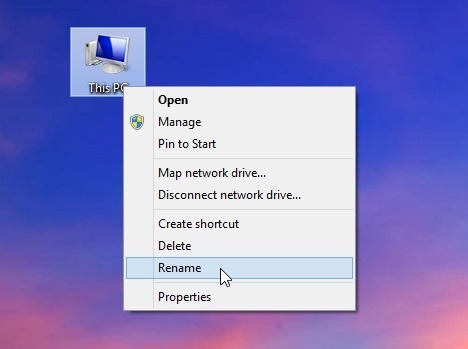
Zdaj pritisnite in držite tipko Alt na tipkovnici in vnesite 255 (medtem ko še vedno držite tipko Alt) s pravo numerično tipkovnico. Upoštevati je treba, da morate uporabljati samo številčne tipke tipkovnice in ne tiste na vrhu. Prepričajte se, da je Numlock na tipkovnici vklopljen in vnesite 255 z majhnimi številčnimi tipkami poleg navadnih črk.
Ko vnesete 255, pritisnite tipko Enter in ikona bližnjice na namizju pod njo ne bo besedila naslova, kot je prikazano na spodnjem posnetku. Ikona predmeta bo ostala nedotaknjena, medtem ko dejansko besedilo samodejno izgine. Za nekaj bližnjic boste morda videli pogovorno okno »Dostop do datotek«, v katerem preprosto kliknete »Nadaljuj«, da končate preimenovanje bližnjice.
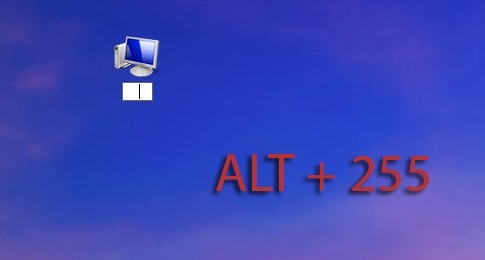
Seveda lahko na podoben način preimenujete več elementov, tako da besedilo odstranite iz skoraj vseh bližnjic na namizju, ki jih imate. Toda po prvem ukazu za preimenovanje boste morali dvakrat vnesti ukaz Alt + 255, ko boste ostali naslednji v vrstici. Zato, ker je znak Alt + 255 v bistvu prazno ime in Windows ne omogoča, da v dve datoteki postavite iste bližnjice. Za tretjo ikono trikrat vnesite Alt + 255, za četrto ikono in tako naprej. Ko preimenujete vse ikone na namizju, bodo videti kot tiste, prikazane na spodnjem zaslonu.
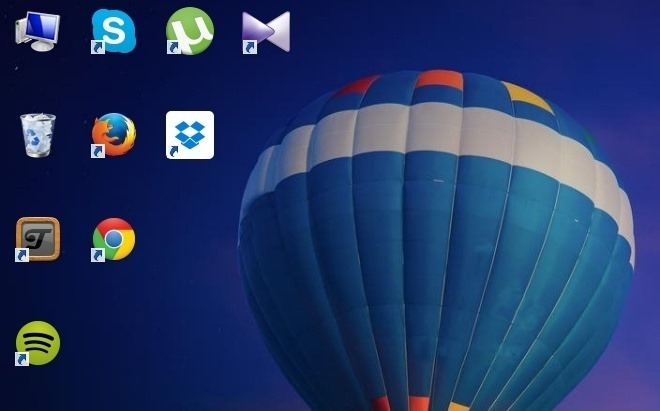
Iskanje
Zadnje Objave
Kako popraviti prazne funkcije funkcije Windows vklopite ali izklopite seznam v sistemu Windows 10
Windows 10 ima tako kot prejšnje različice nekaj izbirnih funkcij. ...
Center za nalaganje Office 2010
Naloži center je majhno orodje, ki je priloženo Officeu 2010. To je...
SeaTools: Zaženite popolno skeniranje na trdih diskih Seagate in Maxtor
SeaTools je razvil Seagate Tech., ki je močan diagnostični pripomoč...